-
Start i den fil, du vil flytte eller kopiere, som allerede er åben i Stream-webappen.
-
På kommandolinjen skal du vælge enten Flyt til eller Kopiér til, som vises, hvis du har tilstrækkelige tilladelser til filadgang.
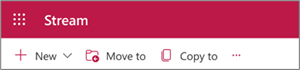
-
I panelet for placeringsvalg skal du vælge en destination i enten det aktuelle bibliotek, OneDrive eller et andet SharePoint-websted.
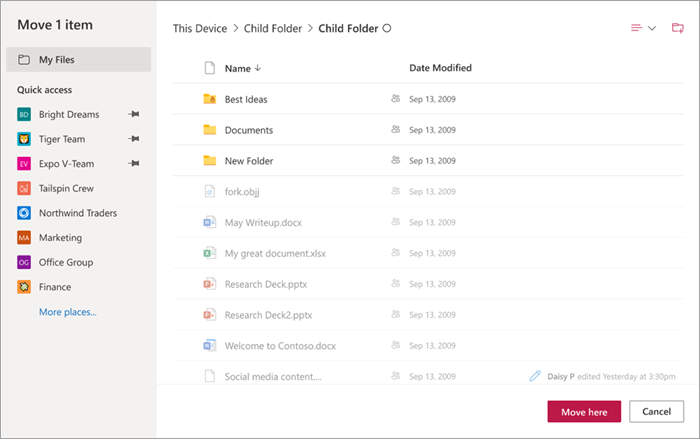
-
Hvis du vil oprette en ny mappe på destinationsplaceringen, skal du vælge mappeikonet (i øverste højre hjørne), angive et mappenavn og vælge Opret. Vælg den derefter som destination for din målkopi/flytning.
-
I nederste højre hjørne af panelet skal du vælge enten Flyt hertil eller Kopiér hertil.
Bemærk!: Se yderligere regler og retningslinjer i Flyt eller kopiér filer i SharePoint.










